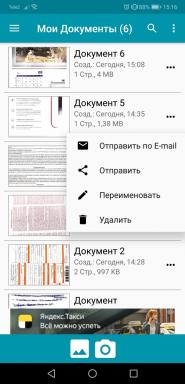Mitä pitäisi tehdä, jos Windows ei käynnisty
Opetusohjelma Windows / / December 19, 2019
Oikea virheitä, aiomme olla Windows 10. Mutta suunnilleen sama täytyy tehdä Windows XP, 7 ja 8. Windows 7 ja myöhemmin vapauttaa, kehittäjät ovat parantuneet talteenottojärjestelmä jälkeen ongelmia käynnistämisen. Vanhemmissa versioissa järjestelmän vakavia virheitä usein ratkaista uudelleenasennus.
Irrota oheislaitteet

Yrittää muistaa mitä muutoksia olet tehnyt viime aikoina järjestelmään: set uudet kuljettajatDevice tai jotain kytketty. Ehkä ongelma yhdessä laitteiston komponentteja. Kokeile poistaa:
- USB-asemat.
- Kortinlukijat.
- Tulostimia.
- Skannerit.
- Kamera.
- Kaikki muut ulkoiset laitteet.
Jos tämä ei onnistu, irrota näppäimistö ja hiiri: se on tarpeen poistaa kaikkia mahdollisia virhelähteitä.
Myös, syynä voi olla sisäisiä komponentteja, kuten muistia. Pöytätietokoneen, voit testata toimivuutta RAM, liitosliuskoista vuorotellen.
Tarkista virta

Jos tietokone ei käynnisty ollenkaan, kiinnittää huomiota virtajohto ja pistoke. Älä unohda virtakytkin takapaneelin työpöydälle.
Jos tällä tasolla kaikki toimii, mutta tietokone ei vieläkään käynnisty, todennäköisesti ongelma virtalähde, olet todennäköisesti voi korjata itse: on vaihdettava tai korjata asiantuntija.
Variantti, kun tietokone on päällä, mutta vain vähän aikaa. Tämä on sama ongelma virtalähde.
Säädä ajaa käynnistää kone
Käynnistettäessä saattaa tapahtua virhe: Käyttöjärjestelmä ei löytynyt. Kokeile katkaisemalla asemia, jotka eivät sisällä käyttöjärjestelmää. Paina Ctrl + Alt + Del käynnistämään tai Boot failure. Reboot ja valitse asianmukainen boot device tai Insert Boot Media valituissa käynnistyslaitteeksi.
UEFI BIOS-asetukset, tai voidaan asentaa ulkoisesta kuormaus- laite tai muu looginen osio pikemminkin kuin järjestelmän levy. Palauta oletusasetukset, voit:
- Käynnistä tietokone.
- Heti uudelleenkäynnistyksen järjestelmän, paina näppäintä, esimerkiksi F2. Tämä voi olla toinen keskeinen: yleensä käynnistyksen aikana hänen järjestelmä löytyy alareunassa näytön logon valmistajan kannettavan tietokoneen tai emolevyn.
- Vuonna asetukset asetettu ensinnäkin lisää haluttu levy.
- Valitse "Save and Exit» (Tallenna ja poistu), tallenna muutokset.
Jos ongelma ei ratkea, on tarpeen palauttaa käynnistyslatain. Tämä edellyttää bootable-muistitikun tai levy elpyminen sopivaan poistojärjestelmä. Miten tehdä bootable USB-muistitikun tai levy, lue artikkeli Layfhakera noin Windowsin asentamista.

Järjestelmä käynnistyy USB-aseman tai levyn, valitse haluttu vaihtoehto käynnistysvalikkoon. Windowsin asennus avautuvassa valikossa valitse "Järjestelmän palauttaminen."

Talteenottoon valikosta "vianmääritys» → «Lisäasetukset» → «Käynnistyksen korjaus." Tämän jälkeen järjestelmä yrittää automaattisesti korjata kuormaaja. Useimmissa tapauksissa tämä ratkaisee ongelman.
Sama voidaan tehdä manuaalisesti komentoriviltä, mutta se on parempi valita Automaattinen vaihtoehto jottei pahentaa tilannetta.
Jos tämä tapa ei ehkä ongelma on laitteisto: kiintolevy on vioittunut.
Tarkista levyasema virheiden ja vahinkojen
Talteenottoon valikosta "vianmääritys» → «Lisäasetukset» → «Komentorivi."
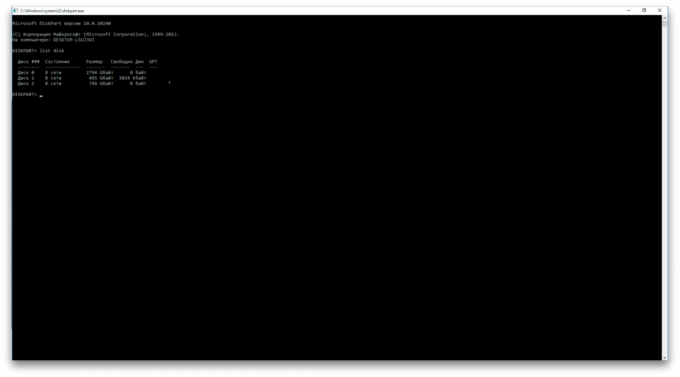
Komentoriville, kirjoita yksitellen joukkue: diskpart → lista tilavuus (Muista nimi muistiin levyn Windows) → poistuminen.
Tarkistaa levyn virheet ja vahingot, kirjoita chkdsk X: / r (Jossa x - on levyn nimen Windows). Tarkistetaan yleensä kestää riittävän pitkään, se on odotettava.
Käynnistä Windows vikasietotilassa
Äkillisen sammuttaa tietokoneen asennuksen aikana käyttöjärjestelmän päivitykset, puhdas viruksia ja tarpeettomat merkinnät rekisteristä tai vika apuohjelmia nopeuttaa Windowsin saattaa vaurioitua tiedostoja. Tässä tapauksessa, kun järjestelmä on käynnistynyt ilmestyy "Blue Screen of Death."

Kokeile Windows vikasietotilassa ilman lastaus ohjaimia ja käynnistysohjelmia. Jos tässä tilassa, tietokone toimii, on tarpeen poistaa ajurin, perua järjestelmän virustarkistus.
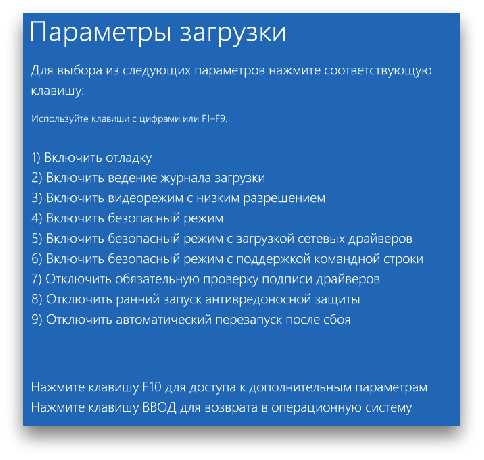
Läsnä elpymisen kohtia, jotka ongelma ratkaistu melko helposti. Sinun tarvitsee vain rullan takaisin edelliseen vakaa kokoonpano.
Asentaa järjestelmän uudelleen Files
Edellä mainitut toimet eivät voi auttaa. Sitten sinun täytyy nollata Windowsin asetuksia ja palauttaa järjestelmä tallentaa tiedoston. Valitettavasti kaikki ohjelmat on asetettava uudelleen.
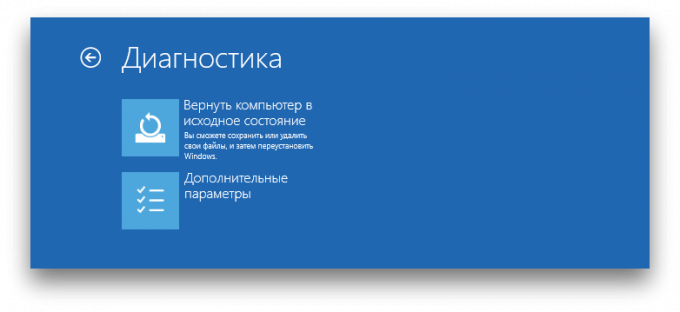
Talteenottoon ympäristössä valitse "vianmääritys» (vianmääritys) → «Reset» (Reset tämä PC) → «Tallenna omat tiedostot» (Keep tiedostoni) → «Reset» (Reset).
Järjestelmä palauta alkuperäiset asetukset.